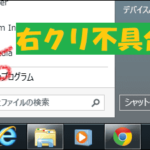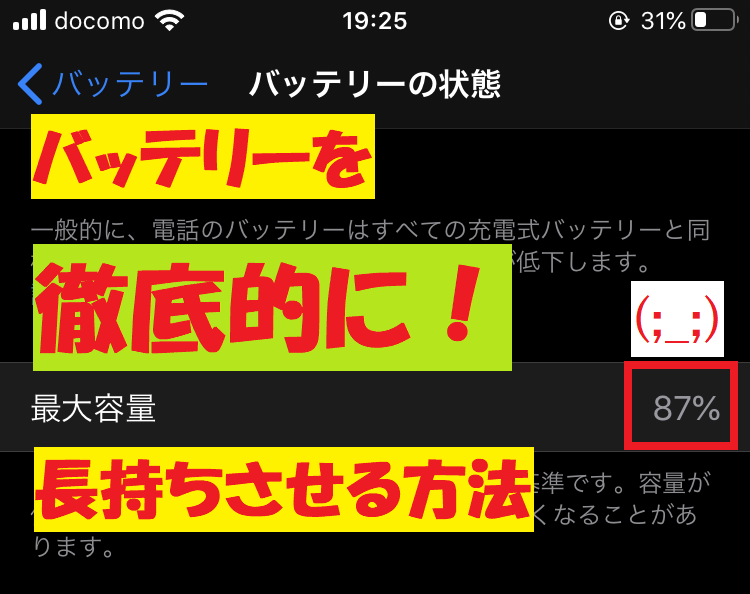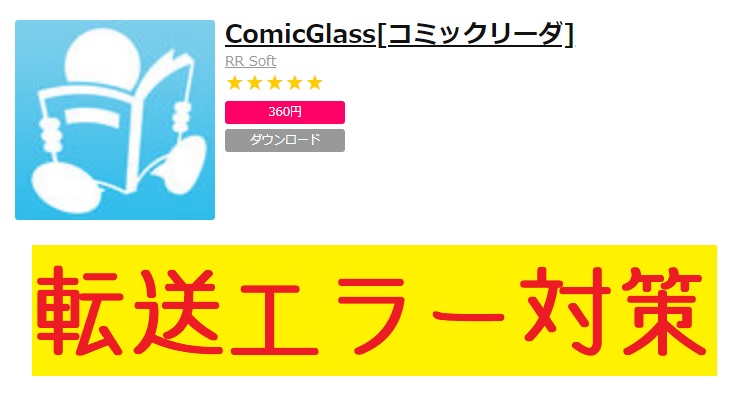iPhoneには無限の可能性がある。
これ1台で何役こなしてくれるのか・・・
アプリの開発やバージョンアップで可能性は増えていくと思われるので、今後の発展が楽しみなところだ。
さて、皆さんはiPhoneをボイスレコーダーとして活用したことがあるだろうか。
iOSデフォルトのアプリで『ボイスレコーダー』が存在するので、
iPhoneでもボイスの録音はできるんだろうなぁ
と知っている人は多いのかもしれない。
しかし、いざ同アプリを使用してみると、
- 遠くの音を拾ってくれない
- 音質が悪い(誰が何を言っているか聞き分けられない等)
- 詳細に録音音質を設定できない
- 長時間の録音に不向き
等の不満が出てくると思う。
店頭に売られているICレコーダー専用機には到底及ばない、と考えてそちらを買ってしまう人もいるかもしれない。
確かに、スマートフォンとICレコーダーという専用機を比べてしまえば、後者に軍配が上がるのは当たり前のことなのかもしれない。
しかし、高性能なソフトウェアの登場で、上に挙げた不満点を解消するだけでなく、専用機を上回る利便性を得たボイスレコーダーへと進化することができた!
当方が試した、その高性能ソフトウェアというのが
ALON Dictaphone(ディクタフォン)
という有料アプリだ。
執筆当時600円也。
有料アプリということもあり、凄まじいポテンシャルを秘めていることに気付かされている。
以下に設定や使い方、すごいと思った点を述べていきたいと思う。
- iPhone8
- iOS 11.2.6
- NTT DOCOMO系SIM
- 容量64GB(空き容量約38GBのもの)
目次
1 ALON Dictaphoneでできること
かいつまんで挙げてます(*´ω`*) すごい便利!
- 録音時の音質詳細設定
(WAV PCM,MP3等、ビットレートも) - 無音時の録音一時停止
(時間や容量の節約、どれくらい静かな時停止する、を設定できる) - 録音時のゲイン
(大きすぎる音や音域を聞き取り易い値まで減少) - 録音時のスリープタイマー
- 録音データの倍速再生
- Bluetooth対応
(遠隔で音声をリアルタイムで聴取できる?) - 他アプリからの録音の許可、否認を選択可
(遠隔で録音開始ができる?) - 録音データを対応のクラウド等への転送
(iCloud、ONEDRIVE、Google DRIVE、DROPBOX等)
(設定したメアドへZIP転送も可能)
また、このアプリには無料版の『ディクタフォン』というものがある。
倍速再生や無音時の録画一時停止等の詳細設定ができないものの、こちらでお試しいただくのも良いかもしれない。
2 ALON Dictaphoneの使い方、各項目の説明
(1)基本画面
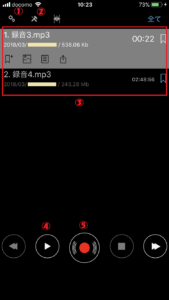
① 設定画面を開く(後述「(3)設定画面」を参照)
② 録音ファイル編集画面を開く
③ 録音ファイルリスト
④ 選択した録音ファイルの再生
⑤ 録音の開始(新しい録音ファイルが生成される)
以上のように非常に見やすい、分かりやすいUIである。
背景は、設定から黒色の『ダーク』設定と明るめの『ライト』設定を選べる。
ファイルの削除はファイルを左側へスライドして削除するか、②の編集画面から削除できる。
また、②の右のマークで、指定した時間のファイル再生や『トリムして別ファイルとして保存』といった簡単な音声ファイル編集ができる。
(2)再生画面
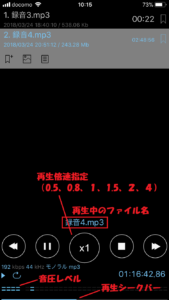
基本画面から録音ファイルを選択し、再生ボタンを押すとこの画面になる。
分かりにくいが、一番下に再生シークバーある。
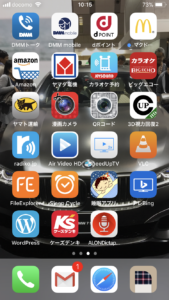
音声ファイル再生中は、ホームに戻っても再生しながら他の作業が可能である。
(3)設定画面

様々な設定が可能。
下段のボタンから設定内容を切り替えできる。
『リスト』ボタンからは録音ファイル群の並べ替え設定や、オーディオ再生方法の設定ができる。
『アップ』ボタンからは録音したファイルを送信するクラウドや、転送するメールアドレスの設定などができる。
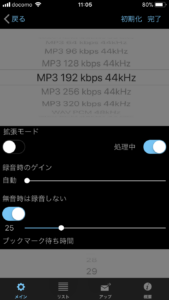
『詳細設定』を選択するとこの画面が開く。
録音時のゲインで音量を調整されると思われるが、『自動』のままで十分聞き取り易い録音ができた。
『無音時は録音しない』はチェックを入れておくことで余計な録音が削減される。
数字を増やすと、時間や容量の節約になるが、小さな音があっても無音と判断されて録音されなくなってしまう可能性が高くなってくる。
数字を減らすと、録音停止基準が厳しくなり、時間や容量の節約効果は薄くなるが、録音データがブツ切りされて聞き取りにくくなるなどのリスクが減少する。
容量や録音データのチェックに時間のゆとりがあるのならば、数字を若干減らす程度が良いのかもしれない。
デフォルトは『25』。
(4)編集画面
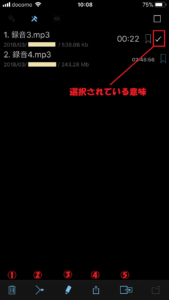
編集画面と言っても、音声ファイルを詳細に編集することをメイン目的としたものではない。
この画面でできることは以下のとおり。
① 選択されたファイルの削除
② 選択されたファイルを結合する
③ 選択されたファイル名の変更
④ 選択されたファイルをクラウド等にアップロード
⑤ 選択されたファイルを他のアプリに転送
データをメールで送る等が手っ取り早いと思うが、下図のとおり、iTunesからデータを取り込むことも可能である。
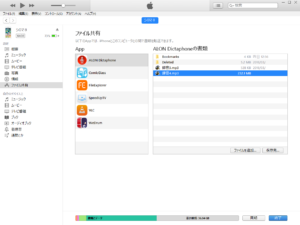
3 ALON Dictaphoneを使った結果と感想
(1)結果
どこかのホールのような場所にスマホを5時間置いて試してみた。
(注意!ほぼ盗聴。簡単に人の声の録音状況を確認して、データはすぐに削除しました。)
バッテリー100%で各種通信をオフにしてスマホを設置し、5時間後に回収したところ、
- バッテリー残量は95%
- 録音時間は2時間50分ほど
- 使用容量約240MB(192kbps/MP3)
というものであった。
長時間の録音にもかかわらず、バッテリーをほとんど消耗しておらず、無音時間として2時間強も削除できていることは容量の節約に貢献していると評価できる。
肝心の録音データについても、非常に明瞭に音声の録音がされていた。
周囲5,6メートルくらいの範囲であれば、電話で話すような音声でも『誰が何を話しているか』分かる程度に録音されていたので驚きだ。
機内モード等で通信をオフにして、これを設置することで電話やメールにも反応しない、本当に盗聴のためだけのマシンと化する。
悪用ダメ!ぜったい!(*’▽’)
(2)感想
電話の声も拾うくらいなのだから、講義の内容等、講師がマイクを使って話す内容などであれば明瞭に録音してくれることが期待できる。
無料版もあるが、1回600円を払ってしまえば、広告もなく、全ての制限を無しにしてずっと使える有料版アプリ。
ICレコーダーの相場が高いもので2万円前後、安くても5千円ほど。
活用しない手はないのではないか。
仕事でも使えそう!